显示器支架90度调整方法是什么?调整后稳定性如何?
42
2024-12-23
使用双显示器可以提高工作效率和娱乐体验,但有时候我们可能会遇到双显示器无信号的问题。本文将介绍一些常见的解决方法,帮助读者快速修复这一问题,以确保双显示器正常工作。

一、检查连接线是否松动
如果您的两个显示器都没有信号,首先检查连接线是否安全连接。检查电源线和视频线是否牢固插入显示器和计算机的接口,并确保连接线没有任何明显的物理损坏。
二、确认电源是否正常
如果连接线没有问题,接下来检查显示器和计算机是否正常供电。检查电源线是否连接到电源插座,并确保电源插座正常工作。尝试更换电源线或电源插座,以确定是否存在电源供应问题。
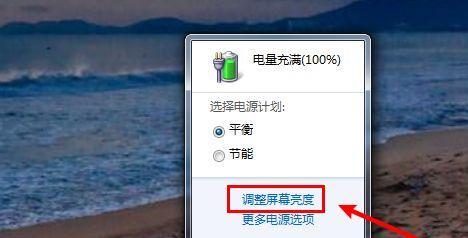
三、检查显卡是否工作正常
若连接线和电源均正常,但显示器仍然没有信号,那么可能是显卡出现故障。可以尝试重新插拔显卡,确保插槽连接紧密,并检查显卡是否被正确识别。
四、调整分辨率和刷新率
有时候,显示器无信号可能是由于分辨率和刷新率设置不正确所致。尝试按照显示器的推荐设置调整分辨率和刷新率,可以通过计算机的显示设置来进行调整。
五、检查操作系统设置
某些操作系统可能需要手动设置才能启用双显示器功能。请确保操作系统中的显示设置已正确配置为启用双显示器,并将其设置为扩展模式或镜像模式,以满足个人需求。
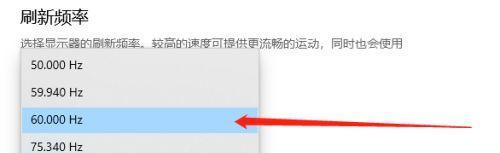
六、检查驱动程序是否更新
过期的显卡驱动程序也可能导致双显示器无信号的问题。请检查显卡制造商的官方网站,下载并安装最新的驱动程序,以确保显卡与操作系统兼容并正常工作。
七、尝试重启计算机
在尝试以上方法后,如果问题仍然存在,可以尝试重新启动计算机。有时候重新启动可以解决显示器无信号的问题,因为这将刷新计算机的系统和硬件配置。
八、排除显示器硬件故障
如果以上方法均未解决问题,可能存在显示器硬件故障。可以尝试将其中一个显示器连接到其他计算机上,以排除显示器本身的问题。
九、检查操作系统更新
某些操作系统更新可能会影响显示器的正常工作。请确保操作系统已经安装最新的更新,以修复潜在的软件问题。
十、尝试更换显示器线缆
显示器线缆可能会受到损坏或老化。可以尝试更换显示器线缆,以确定是否存在线缆问题。
十一、清除并重新安装显卡
如果问题依然存在,可以尝试清除并重新安装显卡。先卸下显卡,然后使用清洁剂将插槽和显卡连接接口清洁干净,并重新插拔显卡。
十二、尝试使用其他接口连接显示器
如果您使用的是多种接口(如HDMI、VGA等),可以尝试使用其他接口连接显示器,以确认是否存在特定接口故障。
十三、检查BIOS设置
在某些情况下,BIOS设置可能会影响到显示器的正常工作。请进入计算机的BIOS界面,检查是否有关于双显示器设置的选项,并进行适当调整。
十四、咨询专业技术支持
如果您尝试了以上所有方法仍然无法解决问题,建议咨询专业技术支持。他们可以更深入地诊断问题,并提供专业的解决方案。
十五、
通过检查连接线、电源、显卡、分辨率、驱动程序和操作系统设置等因素,以及尝试重新启动计算机、更换显示器线缆和接口等方法,可以解决双显示器无信号的问题。如果以上方法无效,可以尝试清洁并重新安装显卡,或者咨询专业技术支持。保持显示器和计算机的正常工作对于我们的工作和娱乐非常重要。
版权声明:本文内容由互联网用户自发贡献,该文观点仅代表作者本人。本站仅提供信息存储空间服务,不拥有所有权,不承担相关法律责任。如发现本站有涉嫌抄袭侵权/违法违规的内容, 请发送邮件至 3561739510@qq.com 举报,一经查实,本站将立刻删除。